Fotodryg.ru - Уроки Фотошоп. На этом уроке создадим с помощью фотошопа фигурную рамку для фотографии

уроки фотошопа полезные уроки видео уроки фотошоп уроки с текстом дизайн
дополнения кисти фотошоп шрифты фигуры (контуры) фоны
полезные шаблоны фото рамки календари онлайн шаблоны все шаблоны
картинки клипарты открытки раскраски онлайн раскраски галерея
еще... учебник гостевая книга полезное и интересное

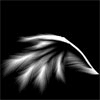
Смотреть видеоурок


 На главную
На главную
 К списку уроков фотошопа
К списку уроков фотошопа
На этом уроке создадим с помощью фотошопа фигурную рамку для фоографии
[19] [20]
[20]
 [21]
[21]
Вам потребуется для выполнения этого урока фотошоп 7 версии или выше.
1. Создайте новое изображение (Файл-новое) размером 300Х450, с белым фоном.
2. Используя инструмент "Перо", создадим прямоугольный контур для нашей рамки. Затем возьмем инструмент "Перо+"и трансформируем контур по Вашему желанию.
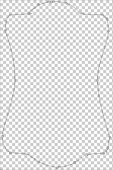
3. Переведите полученный контур в выделение, нажав на кнопку "Загрузить контур как выделенную область", в нижней части панели КОНТУРЫ. Скопируем выделение на новый слой, применив команду РЕДАКТИРОВАНИЕ-КОПИРОВАТЬ и РЕДАКТИРОВАНИЕ-ВСТАВИТЬ, примените к выделению стиль "Оак" (Дуб), который находится на панели СТИЛИ, если его там нет, то загрузите из библиотеки стилей набор "Текстуры".
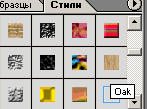
4. Перейдите на панель СЛОИ. Примените стиль слоя к слою с рамкой, дважды кликнув левой кнопкой мыши по строке слоя, в появившемся окне выбираем ТИСНЕНИЕ, ставим параметры как на рисунке.

5. Теперь добавляем фотографию, которую Вы хотите "вставить" в рамку, для этого открываем необходимое изображение, выбираем инструмент "Перемещение" кликаем левой кнопкой мыши по фотографии, и удерживая кнопку нажатой перетаскиваем на изображение с рамкой.
6. Корректируем размер фотографии при помощи команды РЕДАКТИРОВАНИЕ-СВОБОДНАЯ ТРАНСФОРМАЦИЯ. Применяем стиль слоя ТИСНЕНИЕ поставив параметры на свое усмотрение. Склеиваем слои (Слои выполнить сведение. Вы также можете добавить надпись, рисунки применив к ним СТИЛИ СЛОЯ, а так же залить фон градиентом.

 [20]
[20]
 [21]
[21]
Комментарии
Оставляйте пожалуйста Ваши комментарии и советы по уроку. Поля "Текст комментария" и "Имя" обязательны для заполнения
